1、一、启动ps
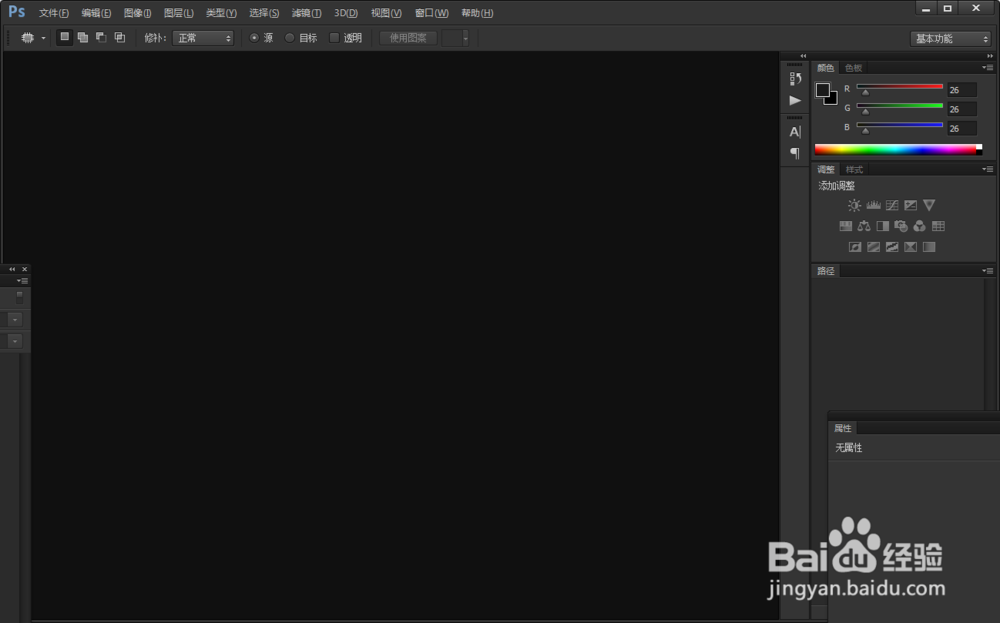
2、二、新建一个800*800像素画板
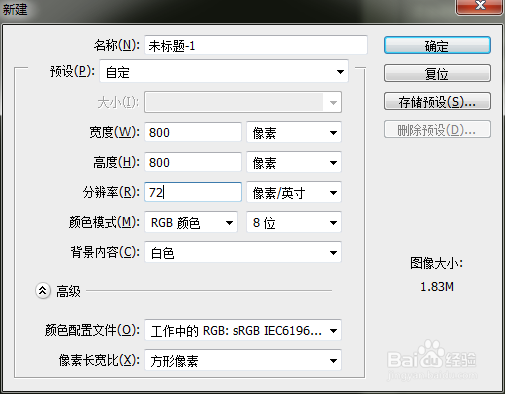
3、三、在工具栏找到圆角矩形工具,画出一个圆角矩形,颜色填充红色
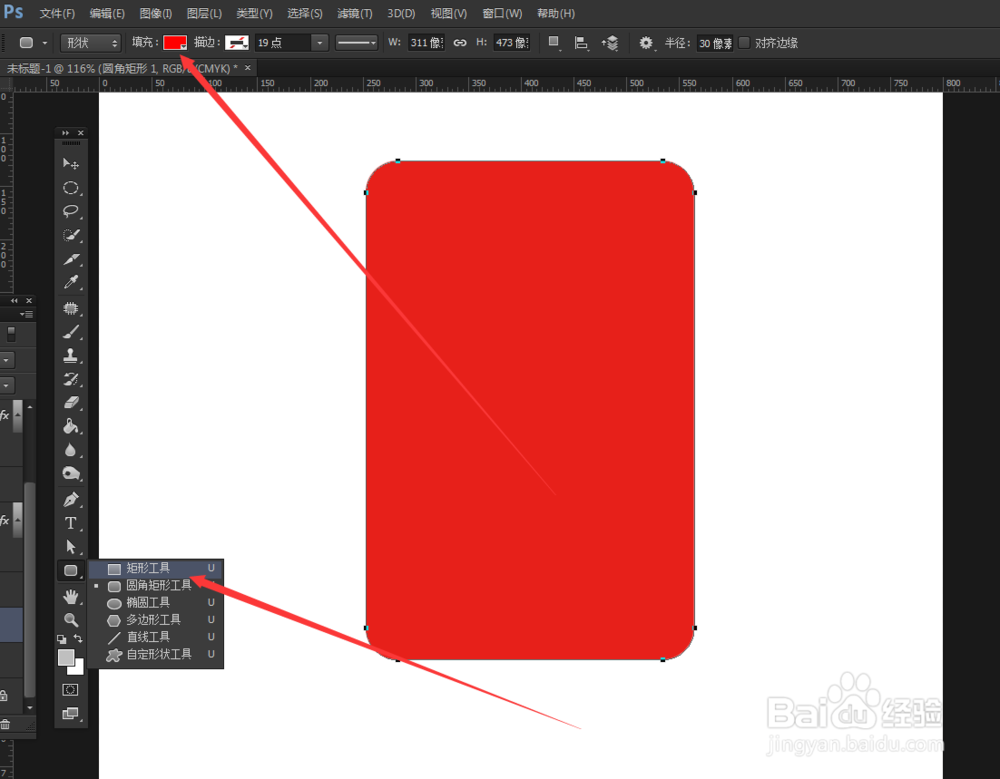
4、四、复制图层,按ctrl+t,自由变换
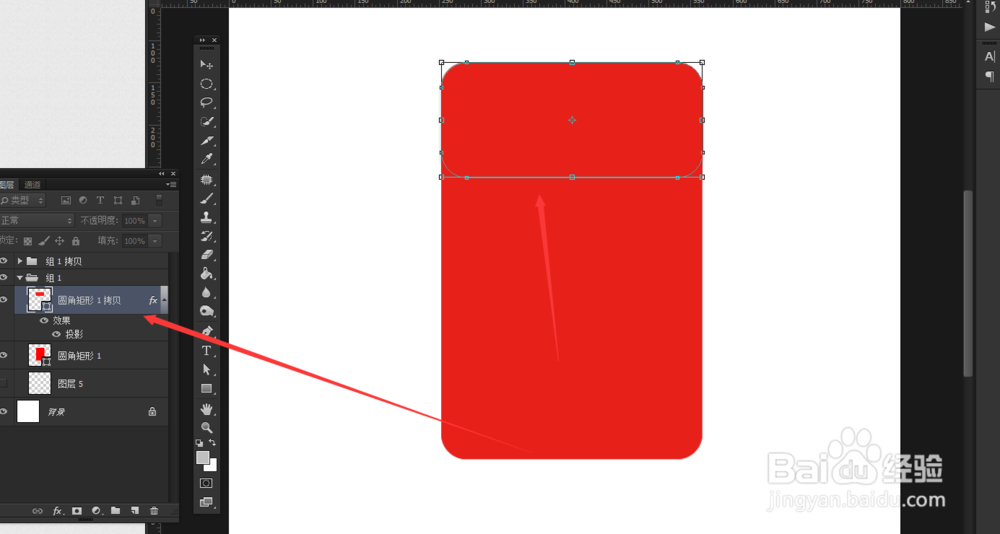
5、五、自由变换后,单机鼠标右键,点击混合模式
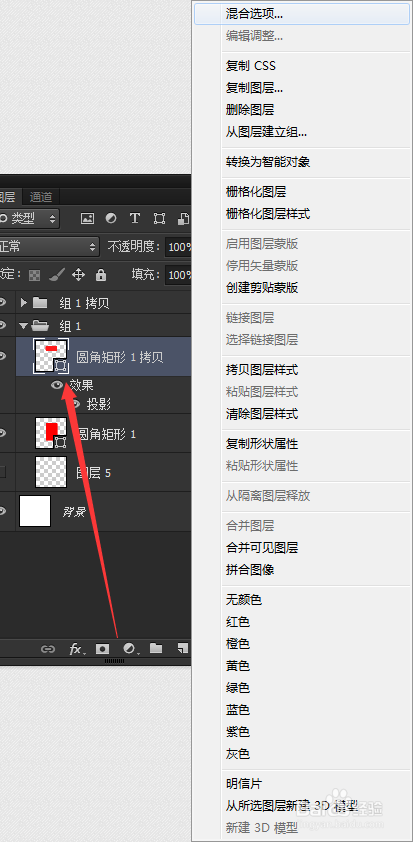
6、六、混合模式,投影,角度90度
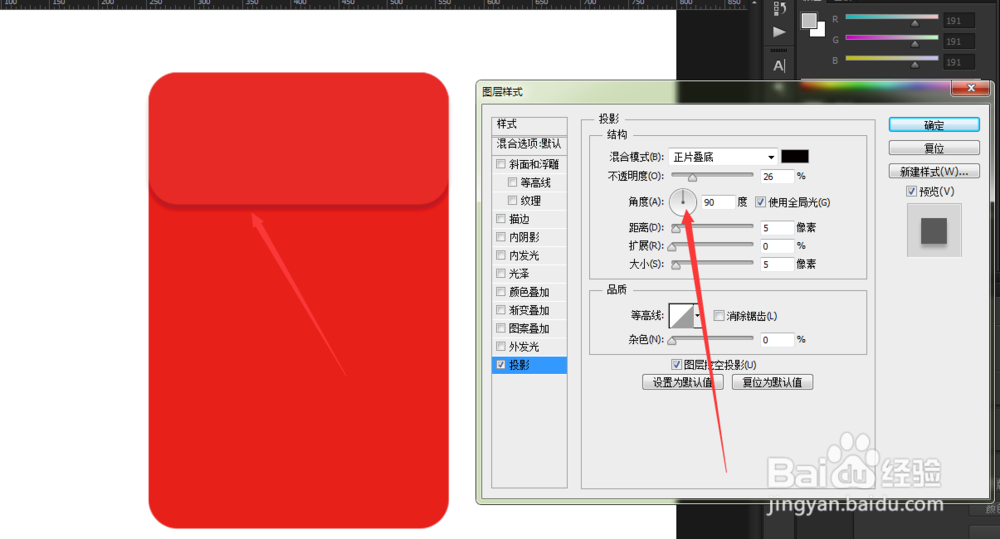
7、七、同样在工具栏上,找到椭圆工具,画出一个圆形,颜色为黄色,并且用字体工具输入¥的符号
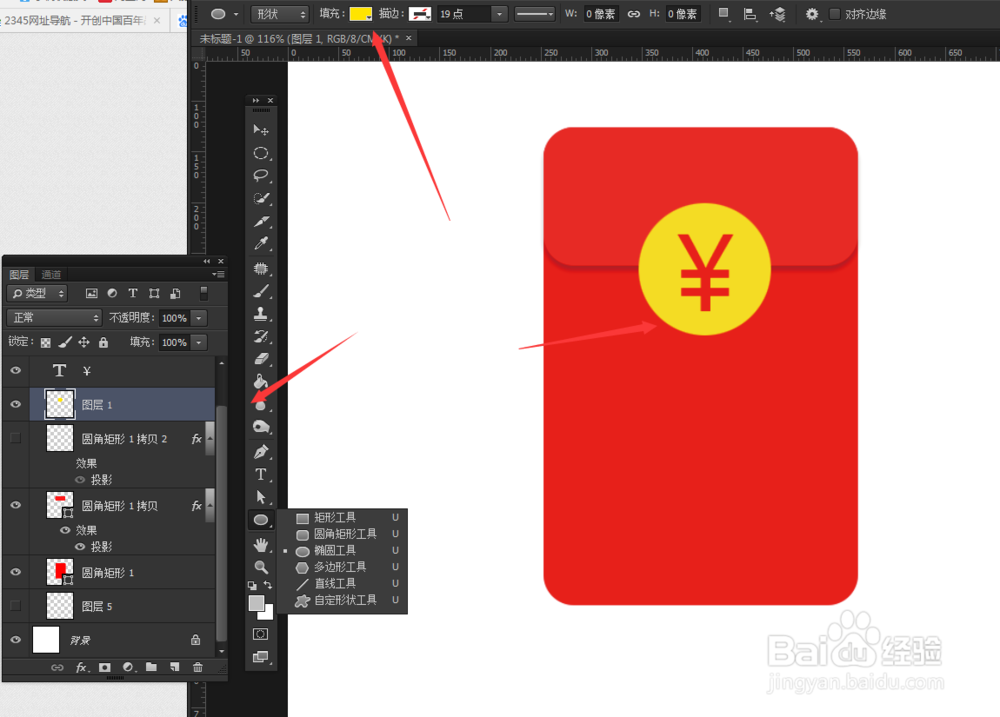
8、八、在红包上方画上一个高光
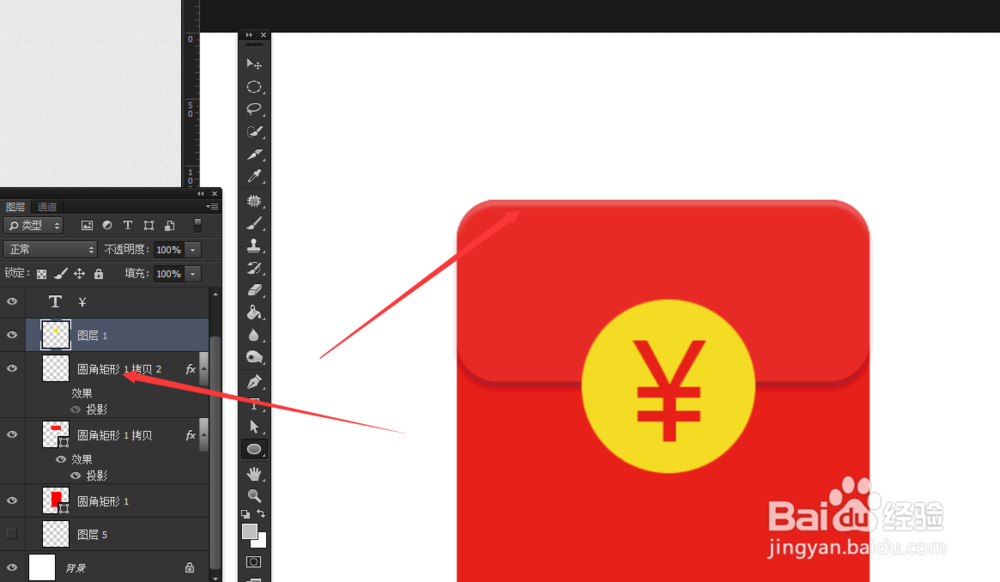
9、九、去网络找一张相关的主题图片,当然,也可以自己动手画,混合模式改成正片叠加,然后创建剪贴蒙版(快捷键按住alt键),单击鼠标左键就行了
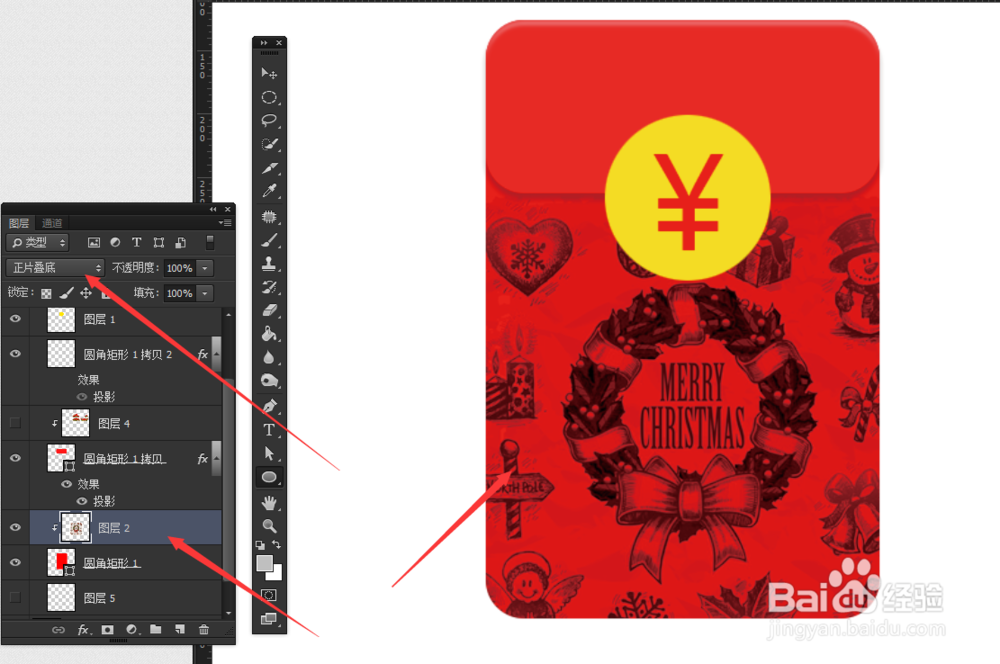
10、十、同样的方法给上方也加个图形
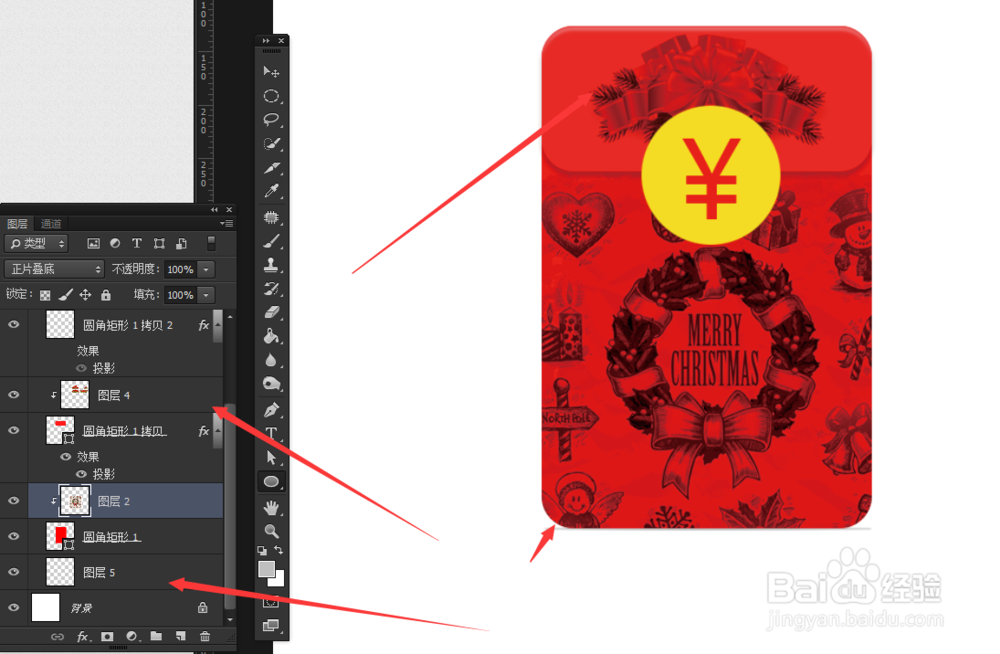
11、十一、给红包加一个灰色的影子,不用多大,一点点就行
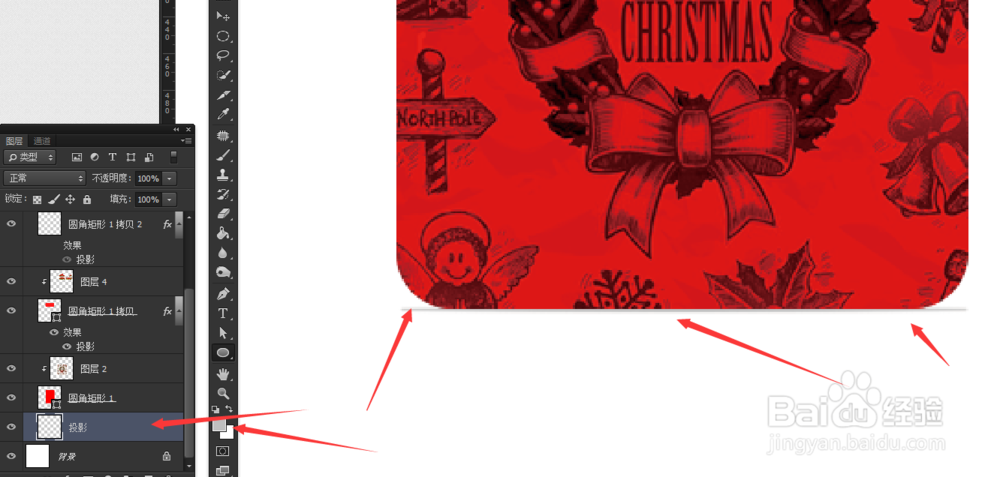
12、十二、效果红包

